首先启用手写输入板需在系统设置中添加简体或繁体中文手写输入源,之后可通过输入法图标调出手写板进行书写输入。
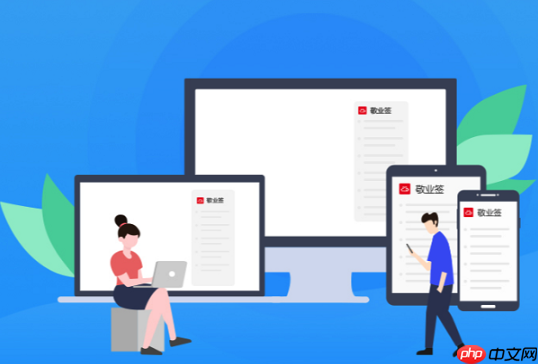
如果您希望在MacOS系统中使用手写输入功能或自定义键盘输入法,可以通过系统自带的工具进行设置。以下是实现这些功能的具体步骤:
MacOS内置了手写输入功能,适用于触控板或外接手写设备,允许用户通过书写汉字或符号直接输入文本。
1、点击屏幕左上角的苹果菜单,选择“系统设置”(或“系统偏好设置”)。
2、进入“键盘”设置界面,点击右侧的“输入源”选项。
3、点击左下角的“+”号添加新的输入方式,在列表中找到并选择“简体中文”或“繁体中文”。
4、在子选项中勾选“手写”,然后点击“添加”。
5、切换到任意文本输入框,点击菜单栏中的输入法图标,选择“显示手写输入板”即可调出手写区域。
通过添加多种键盘输入法,可以快速切换不同的语言输入模式,提升多语言输入效率。
1、打开系统设置,进入“键盘” > “输入源”。
2、点击左下角的“+”按钮,弹出可添加的输入法列表。
3、选择所需的语言类别,例如“英语”、“简体中文”或“日语”等。
4、在所选语言下选择具体的输入方式,如“拼音—简体”、“五笔”或“罗马字输入”等。
5、添加完成后,可在输入源列表中看到新增的输入法,使用快捷键 Command + 空格键可在不同输入法间切换。
默认情况下,MacOS使用Command+空格键切换输入法,但用户可根据习惯修改为其他组合键。
1、进入“系统设置”中的“键盘” > “键盘快捷键” > “输入源”。
2、勾选“使用Caps Lock键切换到ABC”(可选)。
3、选择“在输入源之间切换”,点击当前快捷键进行修改。
4、按下您希望设置的新快捷键组合,例如Control+Space或Option+Command,系统将自动保存更改。
对于支持的手写输入法,MacOS允许用户直接在触控板上书写单个字符进行识别输入。
1、确保已添加“简体中文—手写”输入法。
2、在文本输入状态下,将手指放在触控板上,用食指模拟笔尖缓慢书写一个汉字。
3、系统会自动识别并在候选框中显示匹配结果,点击正确选项完成输入。
4、若识别不准确,可调整书写速度或简化笔画结构重新尝试。建议保持手指干燥且动作清晰以提高识别率。
以上就是MacOS系统手写输入功能与键盘输入法设置教程的详细内容,更多请关注php中文网其它相关文章!

每个人都需要一台速度更快、更稳定的 PC。随着时间的推移,垃圾文件、旧注册表数据和不必要的后台进程会占用资源并降低性能。幸运的是,许多工具可以让 Windows 保持平稳运行。




Copyright 2014-2025 https://www.php.cn/ All Rights Reserved | php.cn | 湘ICP备2023035733号